فرض کنید میخواهید فقط چند صفحه از مقالهای با فرمت pdf را برای استادتان در دایرکت اینستاگرام بفرستید. چهکار میکنید؟
- یک راه این است که از تمام صفحاتی که میخواهید، اسکرینشات بگیرید که خب جلوۀ قشنگی ندارد و ممکن است کیفیتش هم تعریفی نداشته باشد.
- راه دوم هم این است که شمارۀ استادتان را بگیرید، کل فایل را برایش در تلگرام بفرستید و از او بخواهید تا خودش صفحات مربوط را پیدا کند. (در این صورت نباید زیاد روی پاسشدن این درس حساب کنید)
- راه بعدی که بهترین راه هم است، تبدیل فرمت پی دی اف به عکس است. در ادامۀ همین مطلب، میخواهم تمام راههای تبدیل pdf به jpg (یا همان jpeg) را بگویم تا بدون افت کیفیت، کارتان راه بیفتد.
قدرت پیامک تبلیغاتی را دست کم نگیرید!
تبدیل آنلاین پی دی اف به عکس
سایتهایی هستند که میتوانید با کمک آنها فایلهای پی دی اف را خیلی سریع به عکس تبدیل کنید. سه تا از بهترین سایتها را در ادامه معرفی میکنم:
انتخاب اول،
سایت zamzar استاد این کار است. با خیال راحت تمام فایلهای پی دی اف را به دستش بسپارید و عکس تحویل بگیرید. بعد از باز کردن عکس، روی گزینۀ Add Files کلیک کنید و فایل PDF خودتان را انتخاب کنید تا آپلود شود.
بعد روی مستطیل سبز رنگ Convert Now کلیک کنید.
حالا میتوانید با انتخاب گزینۀ دانلود، فایل را به صورت یکجا یا تکی ذخیره کنید.
میتوانید از سطر اول تمام صفحات فایل پی دی اف را بهصورت فشرده و از باقی سطرها، صفحات را بهصورت عکسهای تکی ذخیره کنید.
سایت pdf2jpg، روش دوم تبدیل به عکس
سایت pdf2jpg دومین انتخاب شما برای تبدیل پی دی اف به عکس است. در صفحه اصلی سایت به سمت پایین صفحه اسکرول کنید، تا تصویر زیر را ببینید.
گزینۀ choose a pdf file را بزنید . فایل مورد نظر را انتخاب کنید و convert PDF to JPG را بزنید.
بعد از مدتی عکس زیر ظاهر میشود که در اینجا میتوانید هم بهصورت فشرده و هم بهصورت تکی تصاویر را دانلود کنید.
راه سوم، سایت smallpdf
سایت Smallpdf هم انتخاب خوبی برای تغییر فایل پی دی اف به عکس است. وارد سایت شوید و گزینۀ choose file را بزنید یا خیلی راحت فایل پی دی اف را بکشید و در کادر زردرنگ رها کنید. (drag and drop)
حالا صفحهای مثل شکل زیر مقابلتان ظاهر میشود، کادر قرمزی را که علامت زدم، انتخاب کنید. (کادر سمت چپی ویژگیهای پولی و ویژه سایت را در اختیارتان میگذارد.)
بعد از اینکه کلیک کردید، گزینۀ choose option را بزنید تا بتوانید عکسها را هم بهصورت فشرده (zip) و هم بهصورت تکی دانلود کنید.
تبدیل پی دی اف به عکس با Adobe Acrobat DC pro
اول از همه باید نرمافزار Adobe Acrobat DC pro را روی سیستمتان نصب کنید. بعد از بازکردن برنامه، از منوی file گزینۀ open را بزنید و فایل پی دی اف را انتخاب کنید.
پنجرۀ زیر باز میشود، حالا روی کادر قرمز Export PDF کلیک کنید.
صفحهای زیر باز میشود. Image را بزنید و فرمت JPEG را انتخاب کنید. (البته فرمتهای دیگر را هم میتوانید بر اساس نیازتان انتخاب کنید.)
در نهایت گزینه Export را بزنید و عکسها را در کامپیوتر ذخیره کنید.
تبدیل پی دی اف به عکس با اپلیکیشن
الان که همۀ کارها با گوشی موبایل انجام میشود، بهتر است تا دوتا اپلیکیشن هم برای تبدیل PDF به JPG به شما معرفی کنم.
 حتما بخوانید: آموزش نحوه ارسال اس ام اس در وردپرس
حتما بخوانید: آموزش نحوه ارسال اس ام اس در وردپرس
اپلیکیشن PDF Converter Pro
این اپلیکیشن از فرمتهای زیادی پشتیبانی میکند. علاوه بر تغییر فایل پی دی اف به عکس، قابلیتهای دیگری مثل تبدیل ورد به پی دی اف، پی دی اف به ورد و .... را هم دارد.
اپلیکیشن PDF to JPG Converter
این اپ بهصورت اختصاصی برای فایل pdf به jepeg طراحی شده است. با استفاده از این اپلیکیشن خیلی راحت و سریع میتوانید فایلهای پی دی اف را به فرمت JPEG یا PNG تبدیل کنید، علاوهبر این کیفیت فایل خروجی را هم میتوانید بهصورت دلخواه تنظیم کنید.
جمعبندی
در آخر اگر سوالی در ذهنتان مانده، کامنت بگذارید و بپرسید و اگر روشهای دیگری سراغ دارید، کامنت بگذارید تا منتشر کنیم. اگر هم احیاناً میخواهید متن قابل ویرایش را از فایل پی دی اف خودتان استخراج کنید و عکس لازم ندارید، نگاهی به مطلب تبدیل پی دی اف به ورد بیندازید.

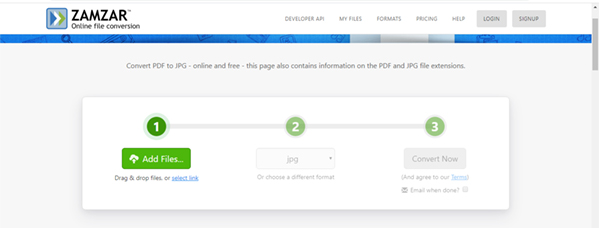
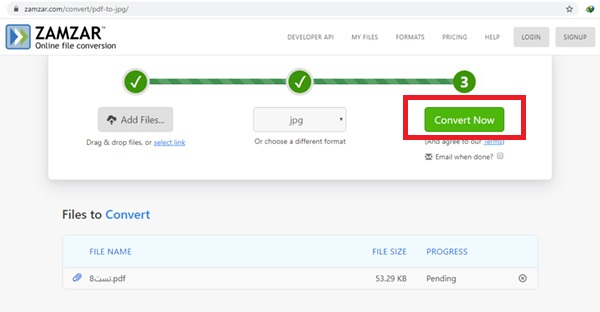
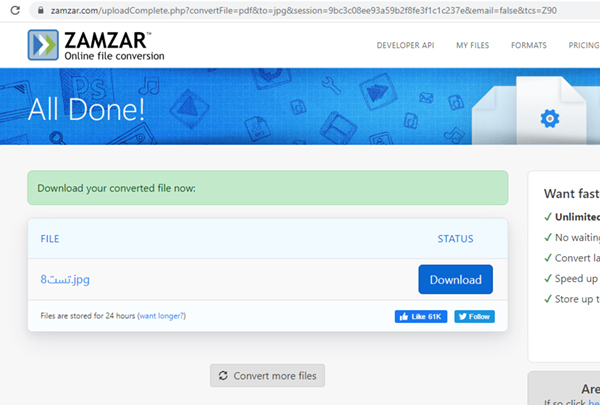
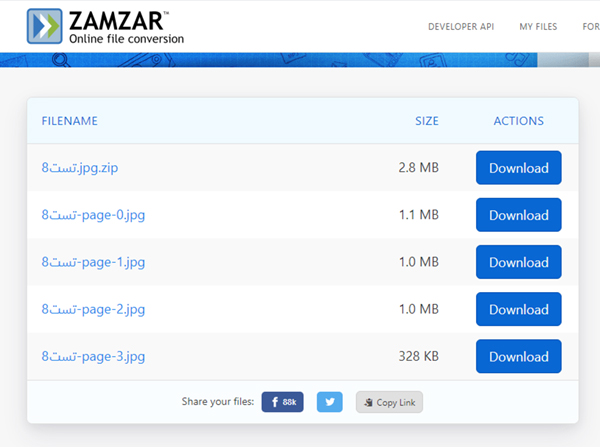

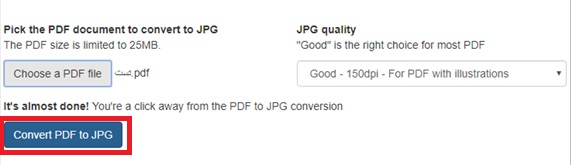

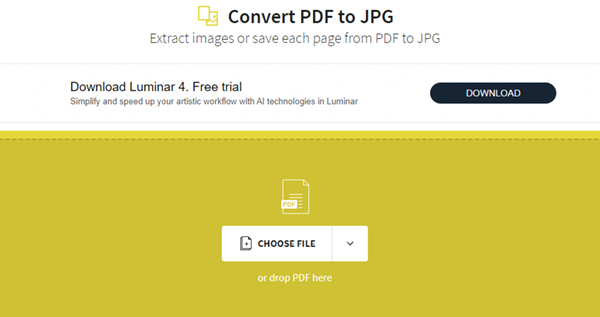

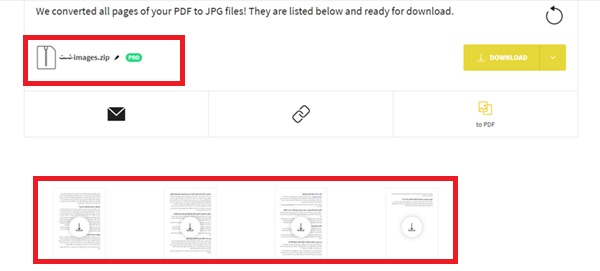
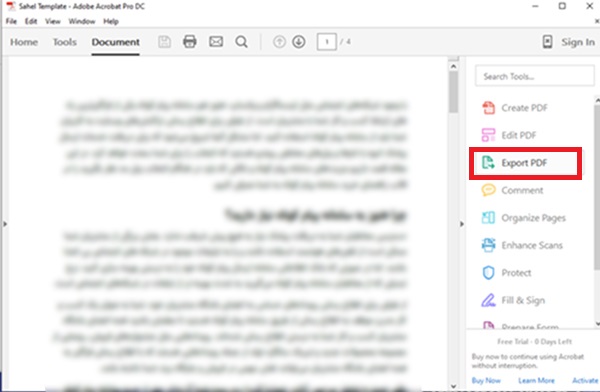
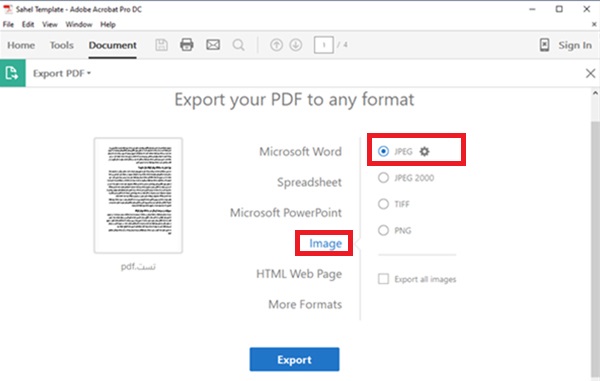

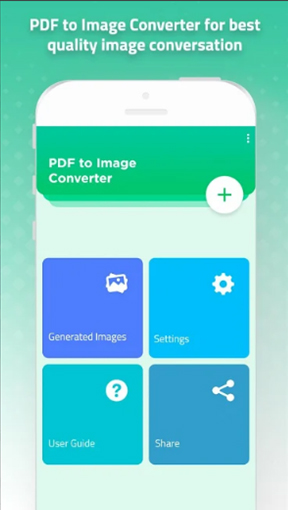





سپیده
با سلام
بسیار واضح و مفهوم مطالب توضیح داده شده و دسترسی ها بسیار آسان است
سپاسگزارم
امیرحسین
خیلی ممنونم. به کارم اومد.
الناز رحيمي
ممنون خيلي مفيد بود.
حسام کریمی
سپاسگزاریم از شما.
payman hasani
عالی خدا خیرتون بده
ندا بانو
عالی دمتون گرم